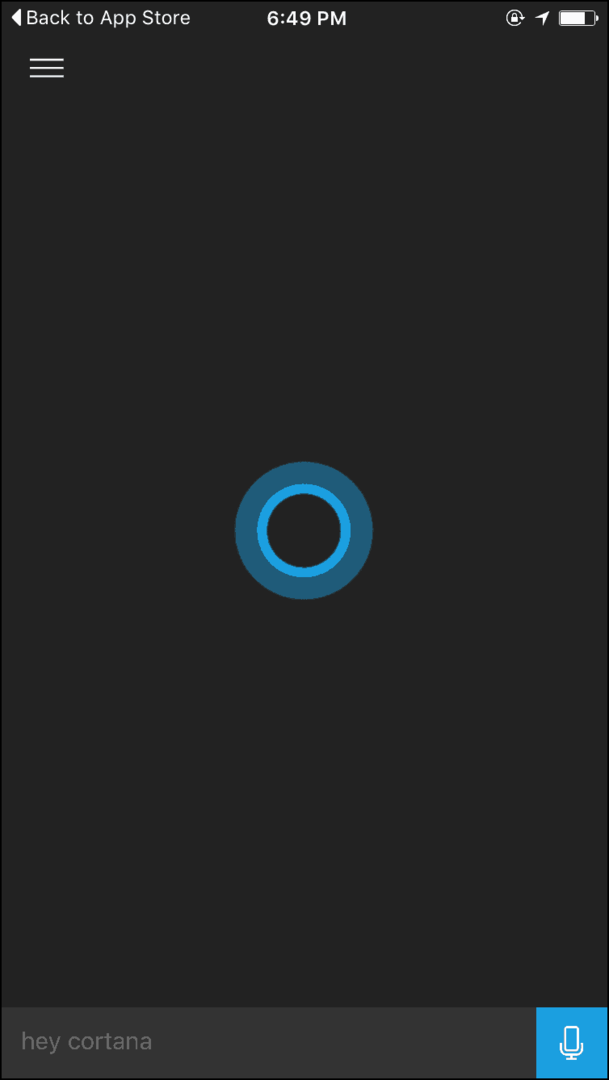Последњи пут ажурирано

Треба да осветлите своје окружење? Не треба вам батеријска лампа, јер ваш иПхоне има једну уграђену. Ево како да га користите.
Модерни паметни телефони као што је иПхоне су револуционарни, дајући нам приступ позивима, камерама и интернету на једном уређају. Такође су се показале као згодна замена за још један кућни прибор који морате имати - батеријску лампу.
Не треба вам бакља или батеријска лампа ако имате иПхоне. Можете да користите ЛЕД блиц камере телефона као извор светлости, осветљавајући тамна или слабо осветљена окружења.
Ако имате иПхоне, увек имате приступ извору светлости. Хајде да погледамо како да укључимо или искључимо батеријску лампу на иПхоне-у.
Како да искључите или укључите лампу за иПхоне (иПхоне Кс и новији)
Ако имате релативно новији иПхоне (нпр. иПхоне Кс или новији), можете да укључите или искључите лампу свог иПхоне-а користећи следеће кораке:
- Притисните и кратко држите Дугме за лампу на вашем иПхоне-у Закључавање екрана све док не осетите хаптичку повратну информацију.
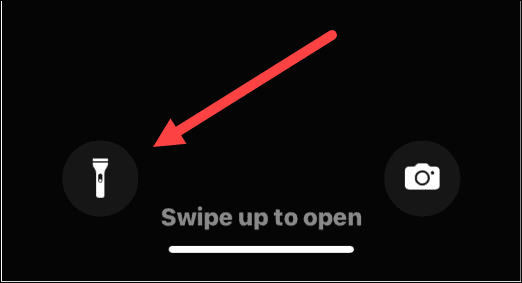
- Док је батеријска лампа омогућена, видећете а бели круг око иконе — усмерите је тамо где вам треба светло.
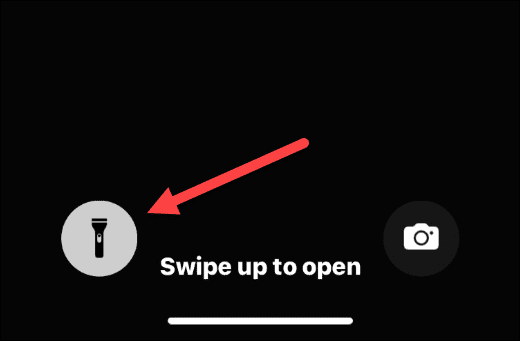
- Да бисте га искључили на закључаном екрану, додирните и кратко задржите икону лампице док не осетите повратну информацију.
- Ово ће искључити батеријску лампу — круг око иконе ће нестати.
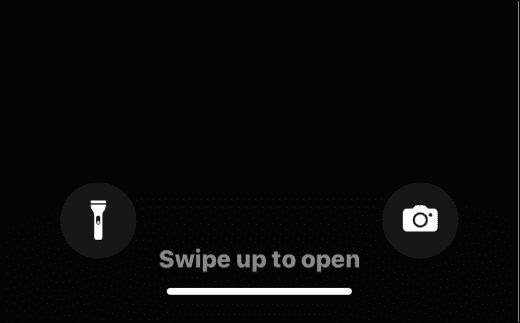
Такође је вредно напоменути да можете чути звучно обавештење када га укључите или искључите ако пажљиво слушате.
Приступ батеријској лампи са закључаног екрана је неопходан у хитним случајевима, посебно када сте у ситуацији у којој немате стварну батеријску лампу и само телефон.
Како користити иПхоне лампу из контролног центра
Док је приступ лампи вашег иПхоне-а са закључаног екрана једноставан за хитне случајеве, можете да је укључите или искључите са Контролни центар. Такође ћете имати додатну контролу над осветљеношћу лампе кроз Контролни центар.
Да бисте приступили иПхоне лампи из Контролног центра:
- Откључајте свој иПхоне
- Додирните горњи десни угао иПхоне екрана (икона батерије) једним прстом и превуците надоле.
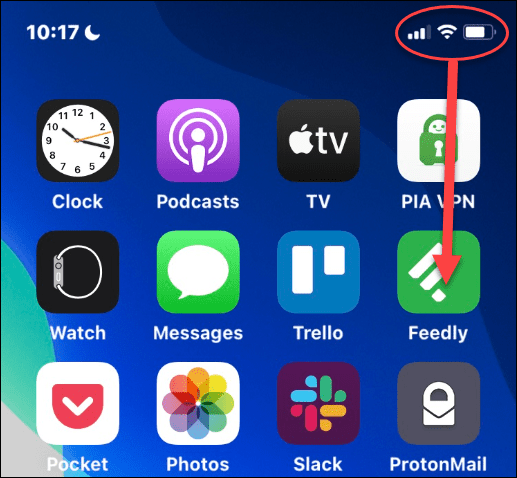
- Када Контролни центар отвори, пронађите Икона лампице и додирните га.
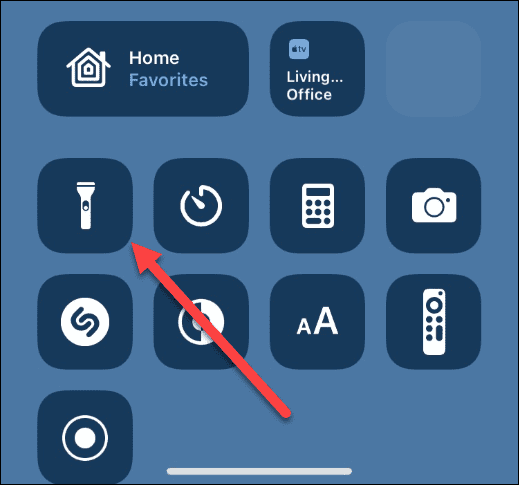
- Да бисте контролисали осветљеност лампе, дуго притисните икона батеријске лампе све док не осетите хаптичку повратну информацију. Превуците нагоре да бисте повећали осветљеност или надоле да бисте је смањили.
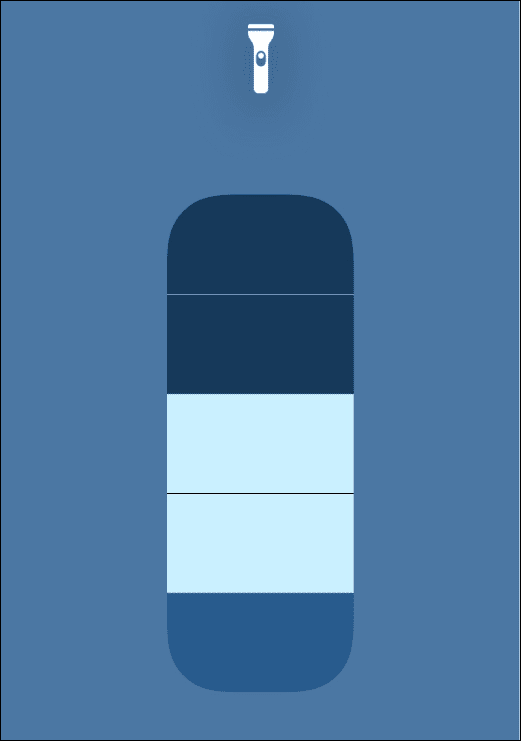
Како да искључите или укључите лампу за иПхоне (иПхоне 9 и старији)
Старији иПхоне са тастером за почетак (као што је иПхоне 9 и старији) имају функцију батеријске лампе. Међутим, приступ му је мало другачији.
Да бисте укључили или искључили лампу за иПхоне са иПхоне 9 или старијим уређајем:
- Превуците нагоре на почетном екрану да бисте га приказали Контролни центар.
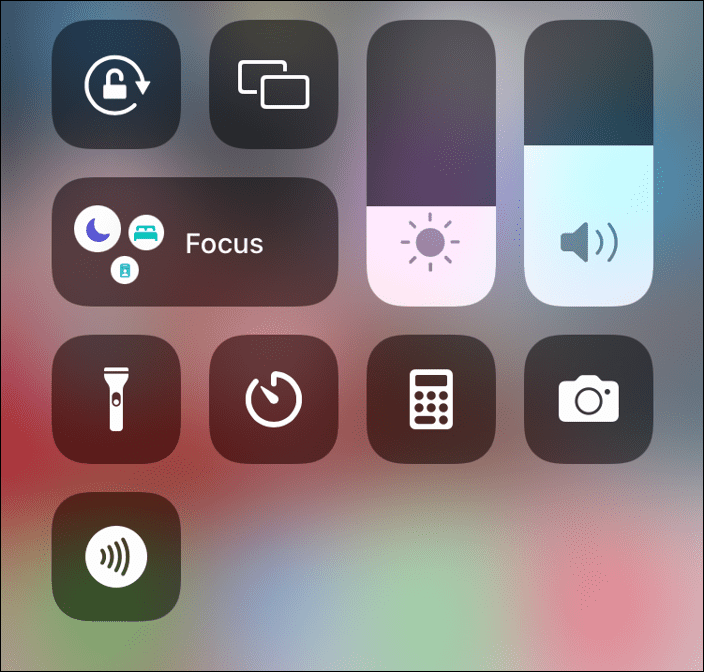
- Додирните Икона лампице да га укључите и поново да га искључите.
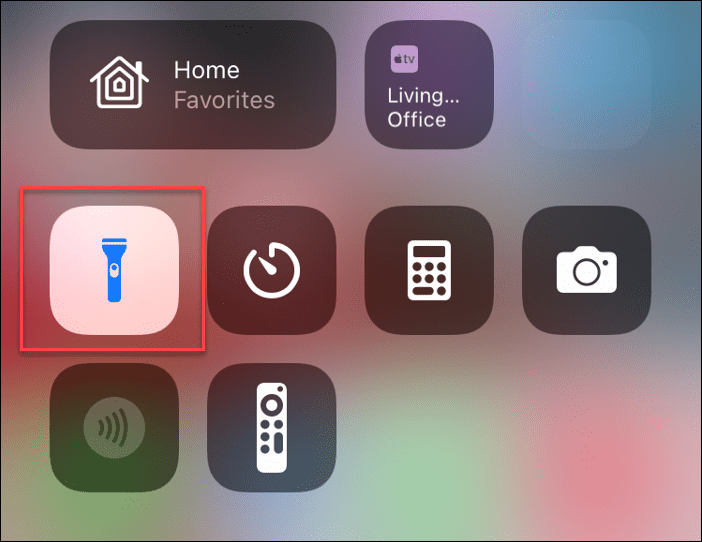
- Дугим притиском на Икона лампице, и приказаће екран где можете да превучете нагоре да бисте повећали осветљеност или превуците надоле да бисте је смањили.
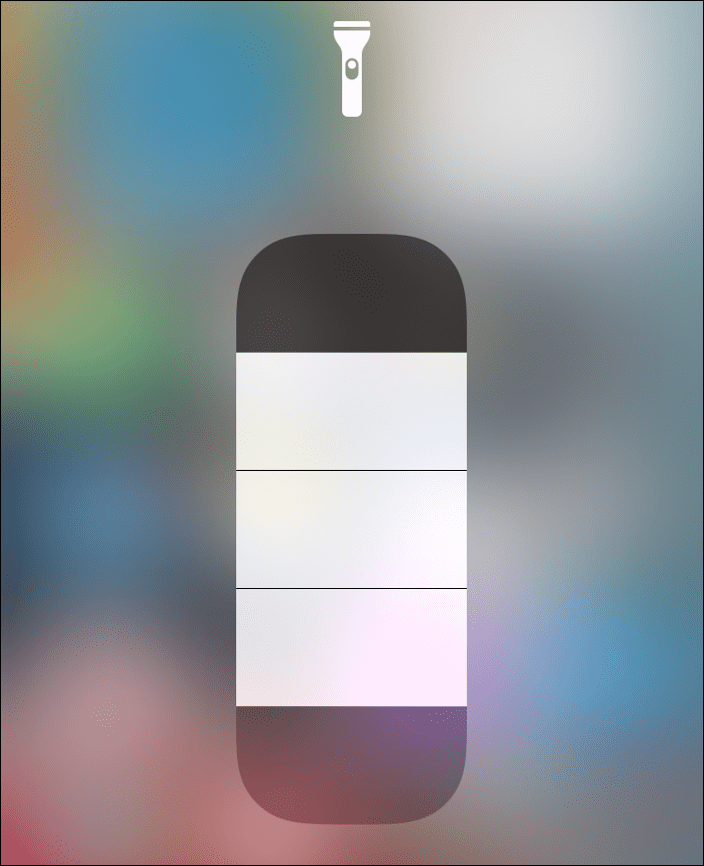
Како додати лампу у контролни центар на иПхоне-у
Не видите батеријску лампу у контролном центру? Можда ћете морати да га додате ручно.
Да бисте додали батеријску лампу у мени Контролног центра:
- Отвори Подешавања и додирните Контролни центар.
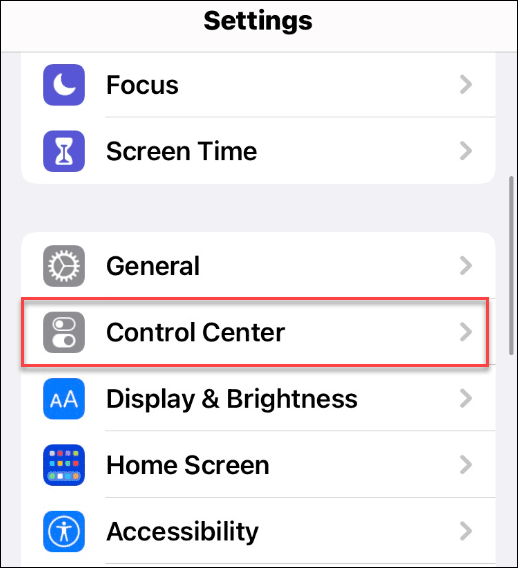
- На следећем екрану пронађите Батеријска лампа од Више контрола одељак и померите га на Укључене контроле одељак оф Контролни центар. Такође можете уредити где се икона лампе појављује у Контролном центру.
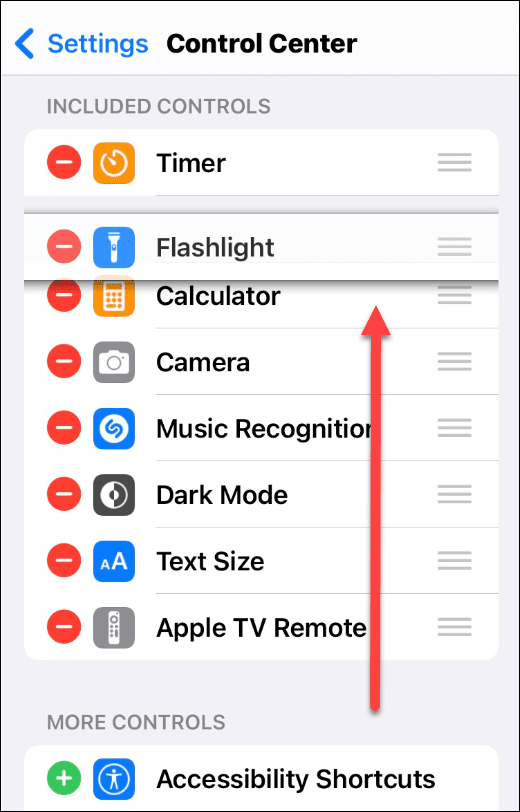
Коришћење лампе за иПхоне
Не треба вам батеријска лампа – ваш иПхоне је све што вам треба да осветлите своје окружење. Ако пратите горе наведене кораке, требало би да будете у могућности да укључите или искључите батеријску лампу на иПхоне-у у хитним случајевима.
За више, погледајте друге иПхоне функције као што су цртање на фотографији или снимање фотографија дуге експозиције.
Посрнули сте напољу у мраку и испустили свој иПхоне у воду? Увек можеш извади воду из њега ако треба.
Како пронаћи кључ производа за Виндовс 11
Ако треба да пренесете свој кључ производа за Виндовс 11 или га само требате за чисту инсталацију ОС-а,...
Како да обришете Гоогле Цхроме кеш, колачиће и историју прегледања
Цхроме одлично чува вашу историју прегледања, кеш меморију и колачиће како би оптимизовао перформансе прегледача на мрежи. Њено је како да...
Усклађивање цена у продавници: Како доћи до онлајн цена док купујете у продавници
Куповина у продавници не значи да морате да плаћате више цене. Захваљујући гаранцијама усклађености цена, можете остварити попусте на мрежи док купујете у...
Како поклонити Диснеи Плус претплату са дигиталном поклон картицом
Ако сте уживали у Диснеи Плус-у и желите да га поделите са другима, ево како да купите Диснеи+ Гифт претплату за...